Alla kortkommandon på Windows 10
Miscellanea / / August 05, 2021
Windows tillhandahåller appen Sticky Notes för att snabbt ta en kort anteckning om alla ämnen. Dessutom kan appen också synkronisera dina anteckningar via Microsoft-konto till flera enheter. Men om du känner till alla tangentbordsgenvägar, kan du mycket mer än en snabb anteckning!
Genvägar för klisterlappar baseras på den amerikanska tangentbordslayouten för klisterlappar. Motsvarande layouter fungerar dock också. Genvägar är mycket praktiska, och det gör ditt arbete effektivt, det är ett alternativ för dem som inte vill använda en mus.

Innehållsförteckning
-
1 Alla kortkommandon på Windows 10
- 1.1 Redigera och skriv genvägar
- 1.2 Formatera genvägar
- 2 Slutsats
Alla kortkommandon på Windows 10
Kortkommandon kan klassificeras i två kategorier, och om du vill skriva och redigera anteckningarna finns det ett antal genvägar till det.
En annan kategori är Formatera genvägar som du kan använda för att formatera dina anteckningar. Vi kommer att nämna båda kategorierna av Sticky Notes-genvägar tillsammans med deras funktioner nedan.
Redigera och skriv genvägar
Det här är genvägarna som kommer att vara mycket praktiska för att snabbt skapa en ny anteckning, flytta dem och mycket mer. Tillsammans med genvägarna kommer funktionerna för dem också att nämnas nedan.
- Till skapa en ny klisterlapp, tryck på Ctrl + N på tangentbordet samtidigt.
- Om du vill Radera den aktuella anteckningen som du arbetar med och tryck sedan på Ctrl + D. på tangentbordet.
- Att arbeta med många anteckningar åt gången kan vara svårt att flytta från en anteckning till en annan. Men bara genom att trycka på Ctrl + Tab på tangentbordet kan du flytta från den aktuella klisterlappen till nästa.
- På samma sätt, om du vill flytta till föregående anteckning, tryck bara på Ctrl + Skift + Tab på tangentbordet samtidigt.
- Till markera all text i anteckningenkan du trycka på Ctrl + A och allt texten markeras som vald.
- För att kopiera texten, tryck på Ctrl + C på tangentbordet och för att klippa texten, tryck på Ctrl + X knapparna.
- För att ångra den senaste åtgärden, tryck på Ctrl + Z och för att göra om den sista åtgärden, tryck Ctrl + Y på tangentbordet.
- Till klistra in en kopierad eller klipp text, tryck på Ctrl + V. på tangentbordet.
- Till flytta ett ord åt vänster, tryck på Ctrl + vänsterpil på tangentbordet. På samma sätt till flytta ett ord till höger, Tryck Ctrl + högerpil knapparna.
- Om du vill flytta till början av raden, tryck sedan på Hem på tangentbordet.
- För att flytta i slutet av anteckningen, tryck på Slutet knapp.
- tryck på Ctrl + Radera för att radera nästa ord och för att radera föregående ord, tryck på Ctrl + Backspace på tangentbordet.
- Slutligen till stäng den aktuella klisterlappen eller appen, tryck på Alt + F4 på tangentbordet.
| skapa en ny klisterlapp | Ctrl + N |
| Radera den aktuella anteckningen | Ctrl + D. |
| flytta från den aktuella klisterlappen till nästa | Ctrl + Tab |
| markera all text i anteckningen | Ctrl + A. |
| flytta ett ord åt vänster | Ctrl + vänsterpil |
| flytta ett ord till höger | Ctrl + högerpil |
| flytta till början av raden | Hemknapp |
| ta bort nästa ord | Ctrl + Radera |
| radera föregående ord | Ctrl + Backspace |
| stäng den aktuella klisterlappen | Alt + F4 |
Formatera genvägar
Det här är genvägarna som kommer att vara mycket användbara för att formatera dina klisterlappar, genvägarna förklaras nedan med sina respektive funktioner.
- Om du vill att din text ska vara i fetstil, tryck bara på Ctrl + B på tangentbordet. Genvägen fungerar också om du vill ta bort fetstil för en markerad text.
- För att använda det kursiva formatet på en text eller ta bort det kursiva formatet från en markerad text. tryck på Ctrl + I på tangentbordet.
- För att använda understrykning på en text, tryck på Ctrl + U på tangentbordet. Du kan också använda samma genvägar för att ta bort understrykningen från texten.
- Om du vill använda det punktformade listformatet i ditt stycke eller om du vill ta bort punktlistan. Tryck bara på Ctrl + Skift + L. på tangentbordet.
- För att ta bort eller tillämpa genomstrykning på en markerad text, tryck på Ctrl + T. på tangentbordet.
- Om du vill att ett valt stycke ska justeras i höger, tryck sedan på Ctrl + Högerförskjutning eller för att justera till vänster, tryck på Ctrl + vänster skift knapparna.
Slutsats
Det här är två kategorier av genvägar för klisterlappar-appen, en för att skriva och redigera. Den andra är för formatering av text. Några av genvägarna är dock universella genvägar för Windows som att kopiera Ctrl + C, etc.
Det finns alla genvägar för dig att använda appen utan att ens röra vid musen. Genvägar som Ctrl + Tab är mycket praktiskt att flytta mellan anteckningarna. Även Ctrl + vänsterpil / högerpil genväg är mycket användbart för att anpassa ord.
För formatering av text finns det genvägar för det mesta för att formatera din text i fetstil, kursiv, understruken, genomstrykning etc. Dessa grundläggande formateringstangenter är de universella Windows-genvägarna Ctrl + B för fetstil etc.
Redaktörens val:
- 5 Viktiga användningsområden för routerns USB-port du måste veta
- Bästa tipsen för att öka Internethastigheten hemma och på kontoret WiFi-nätverk
- Så här fixar du om Windows-nyckeln inte fungerar på din dator
- Hur får jag tillgång till iPhone-anteckningar på Windows-PC eller bärbar dator?
- Bästa Twitter Desktop Clients för Mac och Windows
Rahul är en datavetenskaplig student med ett stort intresse för teknik- och kryptovaluta-ämnen. Han tillbringar större delen av sin tid med att antingen skriva eller lyssna på musik eller resa oskådda platser. Han tror att choklad är lösningen på alla hans problem. Livet händer och kaffe hjälper.

![Så här installerar du lager-ROM på Vinko V2 / Vinko V20 [Firmware Flash-fil]](/f/bbeae19a47d08d9f8dfdf5cb2052a790.jpg?width=288&height=384)
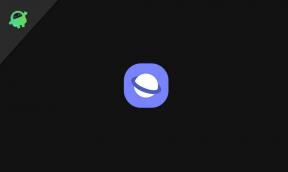
![Hur man installerar lager-ROM på Vfone Pro 5 Plus [Firmware File / Unbrick]](/f/d42485a73a8b6350908f9c6ed70e2ade.jpg?width=288&height=384)